
- JavaFX 教程
- JavaFX - 首页
- JavaFX - 概述
- JavaFX 安装和架构
- JavaFX - 环境
- JavaFX - 使用 Netbeans 安装
- JavaFX - 使用 Eclipse 安装
- JavaFX - 使用 Visual Studio Code 安装
- JavaFX - 架构
- JavaFX - 应用程序
- JavaFX 2D 形状
- JavaFX - 2D 形状
- JavaFX - 绘制直线
- JavaFX - 绘制矩形
- JavaFX - 绘制圆角矩形
- JavaFX - 绘制圆形
- JavaFX - 绘制椭圆
- JavaFX - 绘制多边形
- JavaFX - 绘制折线
- JavaFX - 绘制三次贝塞尔曲线
- JavaFX - 绘制二次贝塞尔曲线
- JavaFX - 绘制弧形
- JavaFX - 绘制 SVGPath
- JavaFX 2D 对象的属性
- JavaFX - 描边类型属性
- JavaFX - 描边宽度属性
- JavaFX - 描边填充属性
- JavaFX - 描边属性
- JavaFX - 描边线连接属性
- JavaFX - 描边斜接限制属性
- JavaFX - 描边线端点属性
- JavaFX - 平滑属性
- JavaFX 路径对象
- JavaFX - 路径对象
- JavaFX - LineTo 路径对象
- JavaFX - HLineTo 路径对象
- JavaFX - VLineTo 路径对象
- JavaFX - QuadCurveTo 路径对象
- JavaFX - CubicCurveTo 路径对象
- JavaFX - ArcTo 路径对象
- JavaFX 颜色和纹理
- JavaFX - 颜色
- JavaFX - 线性渐变图案
- JavaFX - 径向渐变图案
- JavaFX 文本
- JavaFX - 文本
- JavaFX 效果
- JavaFX - 效果
- JavaFX - 颜色调整效果
- JavaFX - 颜色输入效果
- JavaFX - 图像输入效果
- JavaFX - 混合效果
- JavaFX - 光晕效果
- JavaFX - 辉光效果
- JavaFX - 方框模糊效果
- JavaFX - 高斯模糊效果
- JavaFX - 运动模糊效果
- JavaFX - 反射效果
- JavaFX - 棕褐色效果
- JavaFX - 阴影效果
- JavaFX - 投影效果
- JavaFX - 内阴影效果
- JavaFX - 照明效果
- JavaFX - Light.Distant 效果
- JavaFX - Light.Spot 效果
- JavaFX - Point.Spot 效果
- JavaFX - 位移映射
- JavaFX - 透视变换
- JavaFX 动画
- JavaFX - 动画
- JavaFX - 旋转转换
- JavaFX - 缩放转换
- JavaFX - 平移转换
- JavaFX - 淡入淡出转换
- JavaFX - 填充转换
- JavaFX - 描边转换
- JavaFX - 顺序转换
- JavaFX - 并行转换
- JavaFX - 暂停转换
- JavaFX - 路径转换
- JavaFX 图像
- JavaFX - 图像
- JavaFX 3D 形状
- JavaFX - 3D 形状
- JavaFX - 创建立方体
- JavaFX - 创建圆柱体
- JavaFX - 创建球体
- 3D 对象的属性
- JavaFX - 剔除面属性
- JavaFX - 绘制模式属性
- JavaFX - 材质属性
- JavaFX 事件处理
- JavaFX - 事件处理
- JavaFX - 使用便捷方法
- JavaFX - 事件过滤器
- JavaFX - 事件处理程序
- JavaFX UI 控件
- JavaFX - UI 控件
- JavaFX - ListView
- JavaFX - Accordion
- JavaFX - ButtonBar
- JavaFX - ChoiceBox
- JavaFX - HTMLEditor
- JavaFX - MenuBar
- JavaFX - Pagination
- JavaFX - ProgressIndicator
- JavaFX - ScrollPane
- JavaFX - Separator
- JavaFX - Slider
- JavaFX - Spinner
- JavaFX - SplitPane
- JavaFX - TableView
- JavaFX - TabPane
- JavaFX - ToolBar
- JavaFX - TreeView
- JavaFX - Label
- JavaFX - CheckBox
- JavaFX - RadioButton
- JavaFX - TextField
- JavaFX - PasswordField
- JavaFX - FileChooser
- JavaFX - Hyperlink
- JavaFX - Tooltip
- JavaFX - Alert
- JavaFX - DatePicker
- JavaFX - TextArea
- JavaFX 图表
- JavaFX - 图表
- JavaFX - 创建饼图
- JavaFX - 创建折线图
- JavaFX - 创建面积图
- JavaFX - 创建条形图
- JavaFX - 创建气泡图
- JavaFX - 创建散点图
- JavaFX - 创建堆叠面积图
- JavaFX - 创建堆叠条形图
- JavaFX 布局窗格
- JavaFX - 布局窗格
- JavaFX - HBox 布局
- JavaFX - VBox 布局
- JavaFX - BorderPane 布局
- JavaFX - StackPane 布局
- JavaFX - TextFlow 布局
- JavaFX - AnchorPane 布局
- JavaFX - TilePane 布局
- JavaFX - GridPane 布局
- JavaFX - FlowPane 布局
- JavaFX CSS
- JavaFX - CSS
- JavaFX 中的媒体
- JavaFX - 处理媒体
- JavaFX - 播放视频
- JavaFX 有用资源
- JavaFX - 快速指南
- JavaFX - 有用资源
- JavaFX - 讨论
JavaFX - 使用 Netbeans 安装
Apache Netbeans 是一个免费的开源集成开发环境 (IDE),用于使用 Java 开发应用程序。它允许您使用 JavaFX 创建应用程序。
本章演示如何在 Netbeans 中创建 JavaFX 应用程序。我们将安装 JavaFX SDK 和 Apache Netbeans 的最新版本。
设置 JavaFX 的 NetBeans 环境
NetBeans18 提供了对 JavaFX 的内置支持。安装后,您可以创建 JavaFX 应用程序,而无需任何其他插件或 JAR 文件。要设置 NetBeans 环境,您需要按照以下步骤操作。
步骤 1 - 访问 NetBeans 网站 并单击“下载”按钮以下载 NetBeans 软件。
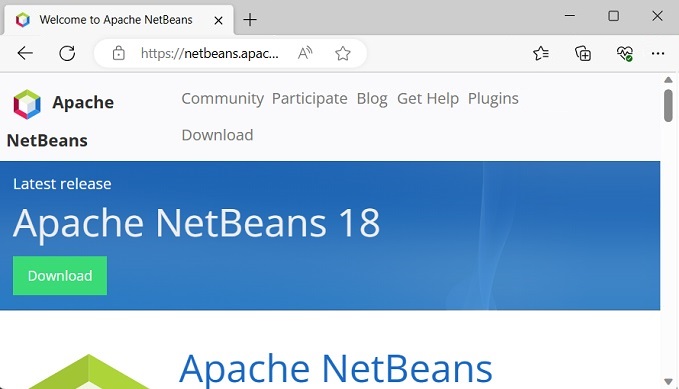
步骤 2 - 单击此按钮后,将下载名为 Apache-NetBeans-18-bin-windows-x64.exe 的文件到您的系统。运行此文件以安装它。运行此文件后,将启动 NetBeans 安装程序,如下面的屏幕截图所示。
配置完成后,您将看到安装程序的欢迎页面。
步骤 3 - 单击“下一步”按钮继续安装。
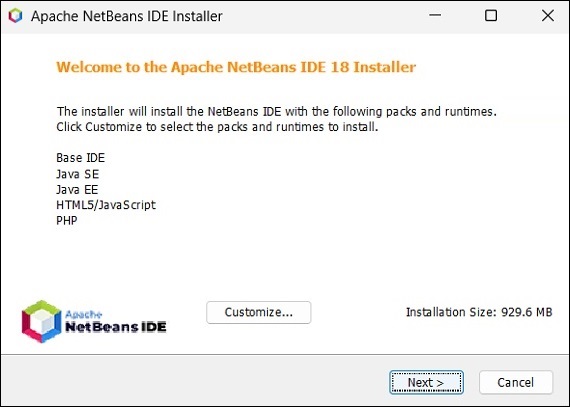
步骤 4 - 下一个窗口包含NETBEANS IDE 18 许可协议。仔细阅读并通过选中“我接受许可协议中的条款”复选框接受协议,然后单击“下一步”按钮。
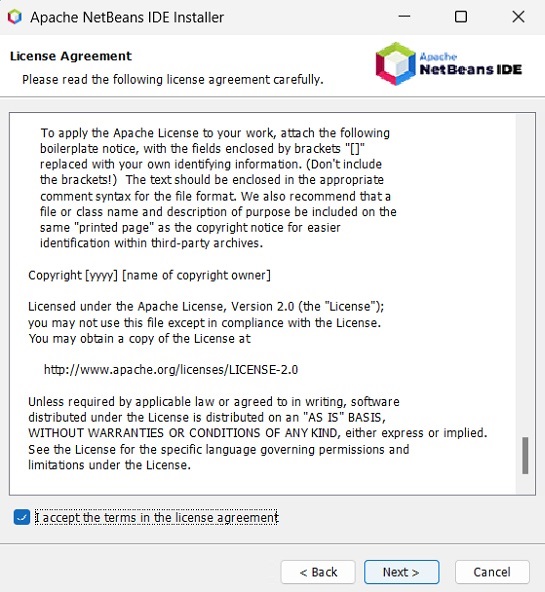
步骤 5 - 选择需要安装 Netbeans 18 的目标目录。此外,您还可以浏览系统中安装 Java 开发工具包 的目录,然后单击“下一步”按钮。
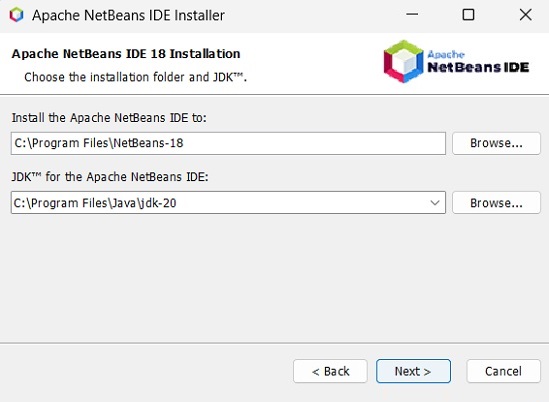
步骤 6 - 选中“检查更新”框以进行自动更新,然后单击“安装”按钮开始安装。
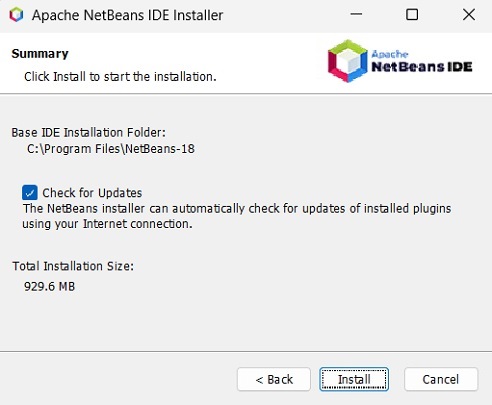
步骤 7 - 然后,向导将开始准备安装数据。
步骤 8 - 此步骤开始安装 NetBeans IDE 18,可能需要一段时间。
步骤 9 - 完成后,单击“完成”按钮以完成安装。
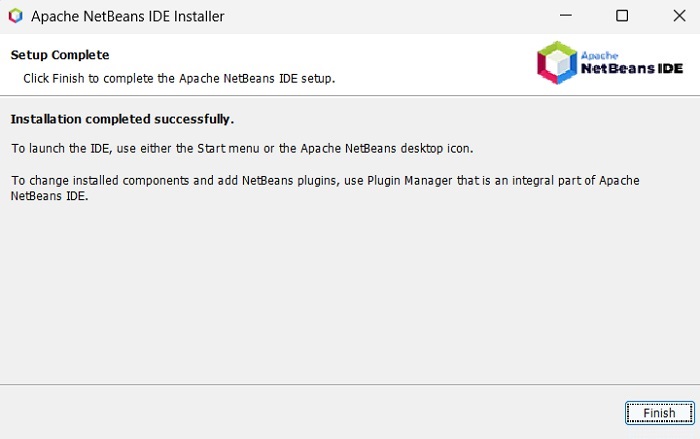
步骤 10 - 启动 NetBeans IDE 后,您将看到如下面的屏幕截图所示的启动页面。
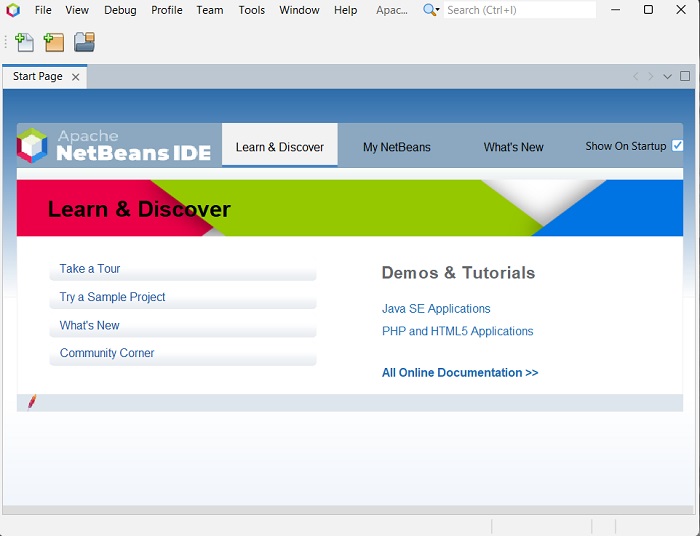
步骤 11 - 在文件菜单中,选择新建项目…以打开“新建项目”向导,如下面的屏幕截图所示。
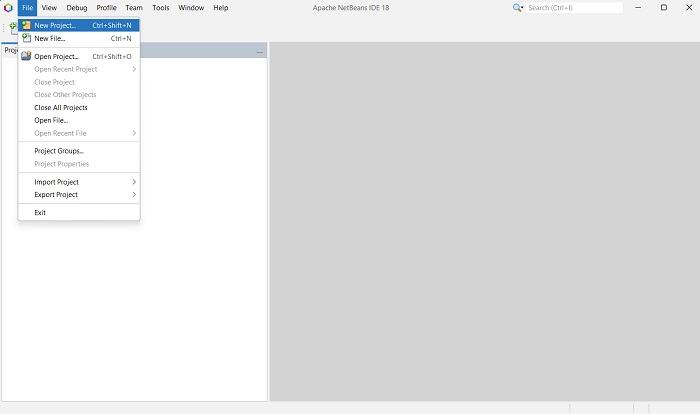
步骤 12 - 在新建项目向导中,选择使用 Ant 的 Java,然后单击下一步。它将为您创建一个新的 Java 应用程序。
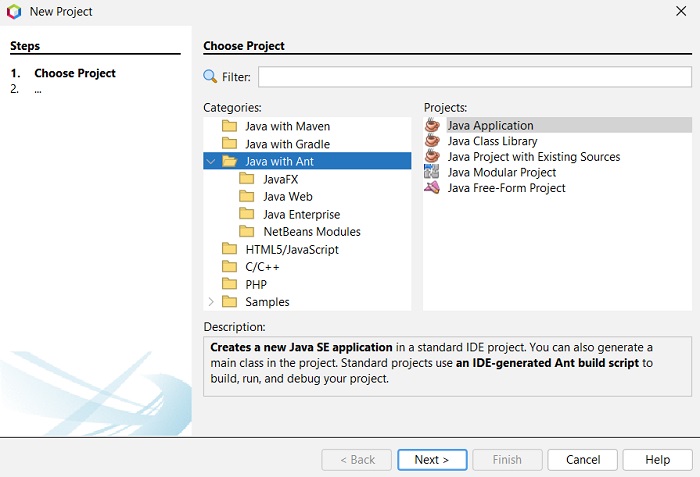
步骤 13 - 在新建 Java 应用程序窗口中选择项目的名称和项目的位置,然后单击完成。它将创建一个具有给定名称的示例应用程序。
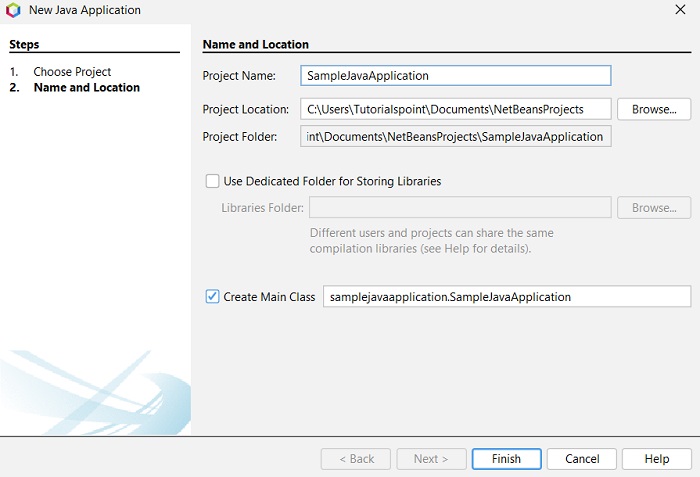
在此示例中,创建了一个名为 SampleJavaApplication 的应用程序。在此应用程序中,NetBeans IDE 将生成一个名为 SampleJavaApplication.java 的 Java 程序。如以下屏幕截图所示,此程序将在 NetBeans 源包 → samplejavaapplication 中创建。
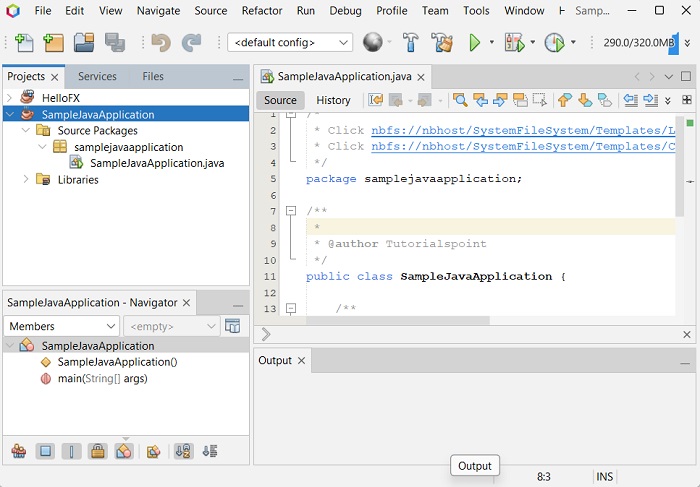
步骤 14 - 右键单击该文件并选择运行项目以运行此代码,如下面的屏幕截图所示。
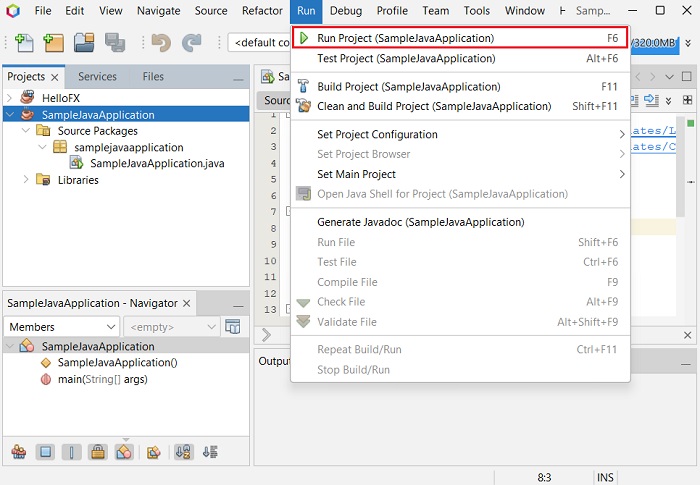
此自动生成的程序包含生成一个简单的 JavaFX 窗口的代码,该窗口包含一个标签为 “显示‘Hello World’” 的按钮。每次单击此按钮时,字符串 “Hello World” 将显示在控制台上,如下所示。
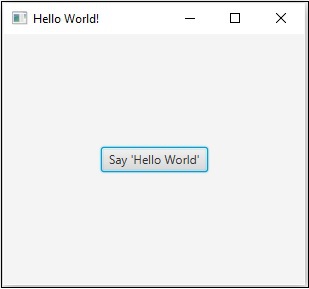
注意 - 我们将在后面的章节中学习有关代码的知识。